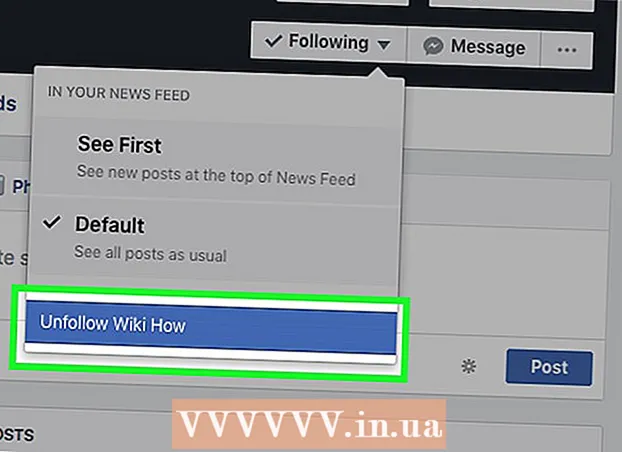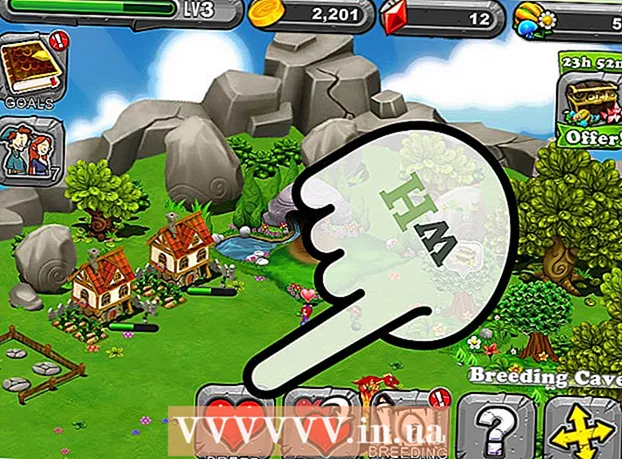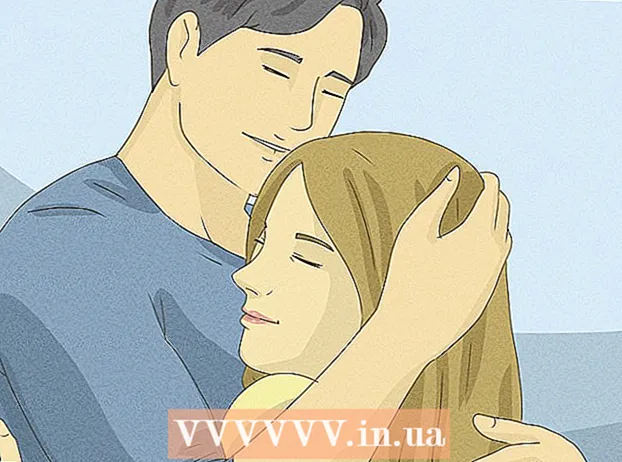Autora:
Louise Ward
Data De La Creació:
11 Febrer 2021
Data D’Actualització:
1 Juliol 2024

Content
Tens moltes aplicacions a la llista d'aplicacions recents, cosa que fa que sigui difícil trobar l'aplicació que necessites? Si és així, podeu eliminar les aplicacions de la llista amb uns quants tocs. La neteja de la llista us facilitarà la cerca de l’aplicació que cerqueu.
Passos
Mètode 1 de 4: en un dispositiu que no té botó d'inici i que executa iOS 12
Feu lliscar el dit per baix de la pantalla. Toqueu a sota de la pantalla i llisqueu cap amunt des de la part inferior, però no llisqueu massa ràpidament. Això mostrarà fotos de les vostres aplicacions obertes al costat esquerre de la pantalla.

Feu lliscar el dit cap a l'esquerra i cap a la dreta per veure totes les aplicacions. Simplement feu lliscar la pantalla cap a l'esquerra i cap a la dreta per veure totes les aplicacions obertes. Amb cada lliscament, la pantalla de l'iPhone només mostra una aplicació oberta i la pantalla de l'iPad mostrarà 6 aplicacions alhora.
Feu lliscar el dit cap amunt per tancar l'aplicació. Quan trobeu una aplicació per tancar, feu lliscar la foto cap amunt per eliminar-la de la pantalla i tancar-la.
- Podeu tancar diverses aplicacions alhora tocant aplicacions amb 2-3 dits i lliscant cap amunt alhora.
Mètode 2 de 4: a iOS 12

Premeu el botó d'inici dues vegades.
Feu lliscar el dit cap a l'esquerra i cap a la dreta per veure totes les aplicacions. Simplement feu lliscar la pantalla cap a l'esquerra i cap a la dreta per veure totes les aplicacions obertes. Amb cada lliscament, la pantalla de l'iPhone només mostra una aplicació oberta i la pantalla de l'iPad mostrarà 6 aplicacions alhora.

Feu lliscar el dit cap amunt per tancar l'aplicació. Quan trobeu una aplicació per tancar, feu lliscar la foto cap amunt per eliminar-la de la pantalla i tancar-la.- Podeu tancar diverses aplicacions alhora tocant aplicacions amb 2-3 dits i lliscant cap amunt alhora.
Mètode 3 de 4: en sistemes operatius iOS 7 i 8
Premeu el botó d'inici dues vegades. Les captures de pantalla de totes les aplicacions obertes mostraran una fila a la pantalla del dispositiu.
- Si teniu Assistive Touch activat, toqueu la icona del cercle a la pantalla i toqueu dues vegades el botó Inici.
Cerqueu l'aplicació que vulgueu tancar. Feu lliscar el dit cap a la dreta o cap a l'esquerra per veure totes les aplicacions obertes al vostre iPhone.
Feu lliscar el dit cap amunt a l'aplicació que vulgueu tancar. Això tancarà l’aplicació automàticament. Podeu repetir l'acció per a totes les aplicacions que cal tancar.
- Podeu mantenir premudes tres aplicacions i lliscar cap amunt alhora per suprimir-les.
Torneu a la pantalla principal. Després de tancar l'aplicació, premeu el botó d'inici una vegada per tornar a la pantalla inicial. publicitat
Mètode 4 de 4: a iOS6 o versions anteriors
Premeu el botó d'inici dues vegades. Les icones de totes les aplicacions actives apareixen en una fila sota la pantalla.
- Si teniu Assistive Touch activat, toqueu la icona del cercle a la pantalla i premeu dues vegades el botó Inici.
Cerqueu l'aplicació que vulgueu tancar. Feu lliscar el dit cap a l'esquerra i cap a la dreta de les icones de l'aplicació per trobar l'aplicació que es tanca. Podeu veure moltes aplicacions a la llista.
Mantén premuda una aplicació per tancar-la. Al cap d’un moment, les icones de les aplicacions de la fila comencen a tremolar, de manera similar a quan reorganitzeu les aplicacions a la pantalla inicial.
Premeu el botó "-" de la icona per tancar l'aplicació. Amb aquesta acció, l'aplicació s'eliminarà de la llista d'aplicacions. Podeu repetir l'acció per tancar altres aplicacions o tornar a la pantalla inicial prement el botó Inici. publicitat
Consells
- L'aplicació per a iOS passarà al mode "Suspès" després d'uns segons d'inactivitat. Això significa que no us esgotaran la bateria ni frenaran el telèfon. Si tanqueu aplicacions d’aquesta manera, el telèfon no funcionarà més ràpidament ni millorarà la durada de la bateria.